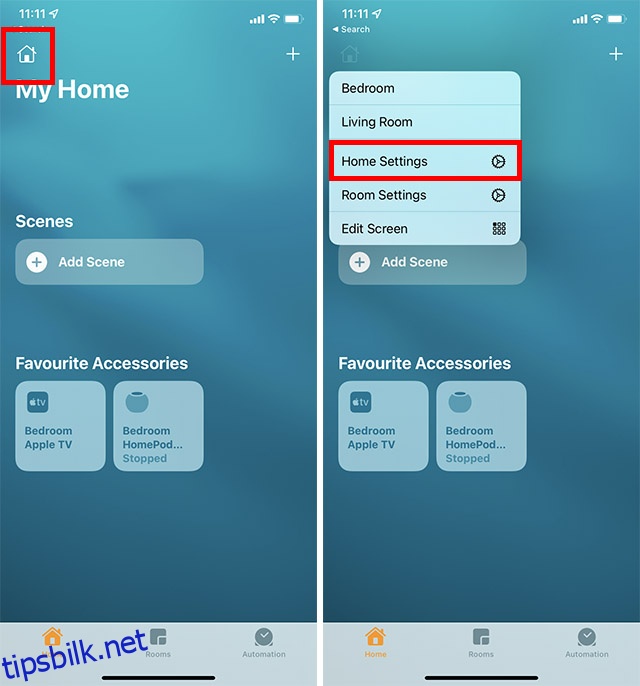For å fikse tilfeldige problemer som fortsetter å dukke opp nå og da og også forbedre den generelle ytelsen, utgir Apple ofte programvareoppdateringer for HomePod. Derfor anbefales det alltid å holde den Siri-drevne smarthøyttaleren oppdatert slik at den kan kjøre uten uventede problemer. Selv om det er ganske enkelt å sette opp HomePod mini eller HomePod, er det kanskje ikke alle som er kjent med å oppdatere den. Det er derfor vi tenkte at en nybegynnerveiledning om oppdatering av den Siri-aktiverte høyttaleren ville være verdt å dekke. Hvis du nylig har kjøpt en smarthøyttaler og ønsker å oppdatere høyttaleren, les videre for å komme i gang!
Innholdsfortegnelse
Slik oppdaterer du HomePod mini eller HomePod
Apple lar deg oppdatere HomePod både automatisk og manuelt. Hvis du ønsker å holde smarthøyttaleren oppdatert uten problemer, vil den automatiske programvareoppdateringen være et foretrukket valg. Men hvis du foretrekker å se etter feil før du oppdaterer programvaren, bør den manuelle oppdateringen være ideell for deg.
Oppdater HomePod mini eller HomePod automatisk på iPhone eller iPad
Home-appen lar deg tilpasse og administrere HomePod-innstillingene på en enkel måte. Derfor trenger du ikke lete andre steder enn denne aksjeappen for å administrere smarthjemenhetene dine.
- Start «Hjem»-appen og trykk på hjemmeikonet øverst til høyre. Her velger du «Hjeminnstillinger».

- Trykk på «Programvareoppdatering» og aktiver bryteren ved siden av «HomePod».
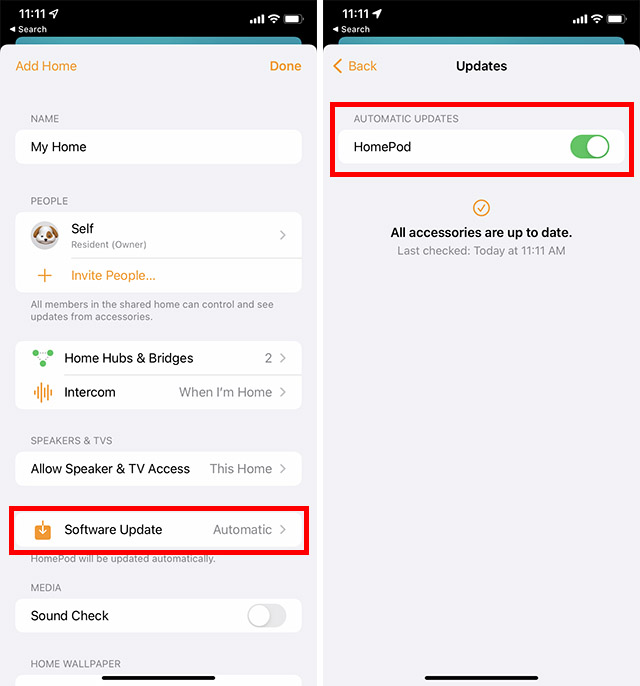
Fremover vil HomePod automatisk bli oppdatert til den nyeste versjonen. Senere, hvis du tilfeldigvis ombestemmer deg og ønsker å deaktivere den automatiske oppdateringen for HomePod, gå tilbake til samme innstilling og slå av bryteren for HomePod under Automatiske oppdateringer-delen.
Oppdater HomePod mini eller HomePod automatisk på din Mac
Hvis du vil oppdatere HomePod med Mac-en, kan du gjøre det nå med macOS Monterey. Dette er hvordan.
- Start «Hjem»-appen på din Mac. Her klikker du på «Hjem-ikonet».

- Klikk nå på «Hjeminnstillinger».

- Klikk på «Programvareoppdatering».

- Sørg for at bryteren ved siden av «HomePod» er aktivert.
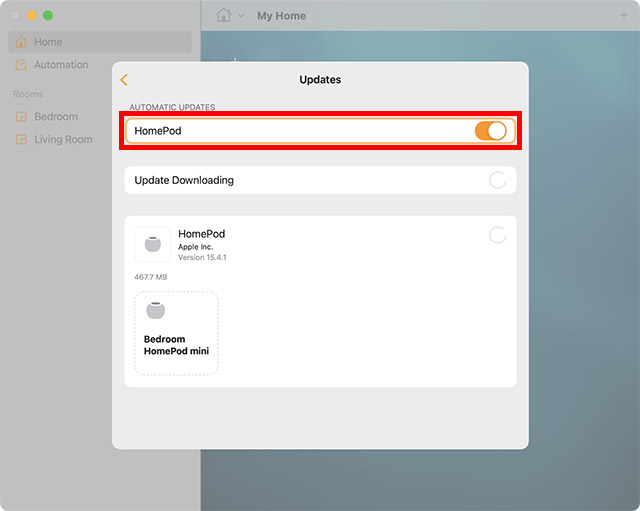
Slik installerer du programvareoppdateringer for HomePod manuelt på iPhone eller iPad
- Start «Hjem»-appen på iPhone eller iPad. Trykk på «Hjem-ikonet» og deretter på «Hjeminnstillinger».

- Trykk her på «Programvareoppdatering». Trykk på «Oppdater alle» for å oppdatere alle HomePods samtidig. Alternativt kan du trykke på «Oppdater» ved siden av en bestemt HomePod for å oppdatere akkurat den aktuelle høyttaleren.
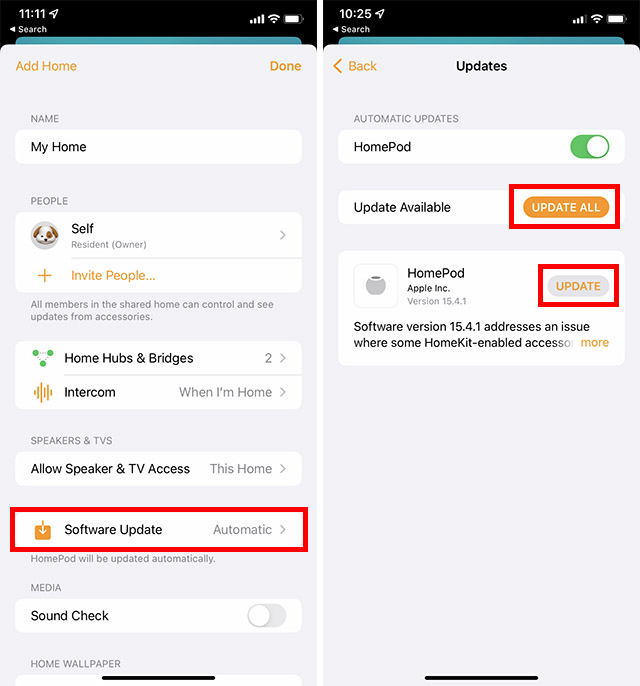
- Trykk på «Godta» for å starte programvareoppdateringen.
Slik installerer du programvareoppdateringer for HomePod manuelt på Mac
På en Mac kan du også installere programvareoppdateringer manuelt ved å bruke Home-appen. Her er hva du skal gjøre.
- Start «Hjem»-appen på din Mac. Klikk på hjemikonet.

- Klikk nå på «Hjeminnstillinger».

- Klikk på «Programvareoppdatering».

- Klikk på «Oppdater alle» for å oppdatere alle HomePods på én gang, eller du kan trykke på «Oppdater» for å installere oppdateringen på individuelle HomePods.
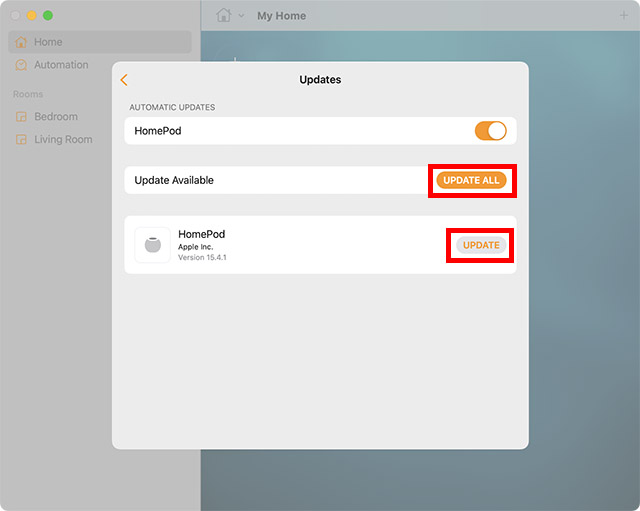
Hvor lang tid tar en HomePod mini- eller HomePod-programvareoppdatering?
Hvor mye tid en HomePod mini- eller HomePod-programvareoppdatering tar, avhenger helt av den totale filstørrelsen på programvareoppdateringen og Wi-Fi-hastigheten din. HomePod-programvareoppdateringen tar imidlertid omtrent 10 minutter å fullføre.
Når HomePod oppdateres, vises et hvitt spinnende lys på toppen. Sørg for å holde HomePod tilkoblet mens den oppdateres.
Når HomePod har blitt oppdatert, vises en melding i programvareoppdateringsdelen av Home-appen. Du kan trykke på Oppdatert nylig for å sjekke detaljene. Merk at programvareoppdateringen også forteller deg om HomePod-en din allerede er oppdatert og viser hvilken programvareversjon som er installert.
Enkle måter å oppdatere HomePod mini eller HomePod på
Det er det! Så det er slik du kan holde Apple HomePod mini eller HomePod oppdatert til den nyeste versjonen. Mens jeg liker å bruke den nyeste versjonen av programvaren, foretrekker jeg å installere oppdateringer manuelt. Mange ganger hjelper det meg å unngå forhåndsinstallerte programvarefeil som har blitt en del i disse dager. Hva er din favorittmetode for å installere programvareoppdateringer på HomePod? Og del også tankene dine om hvor godt HomePod står opp mot de ledende smarthøyttalerne som Amazon Echo og Google Home.